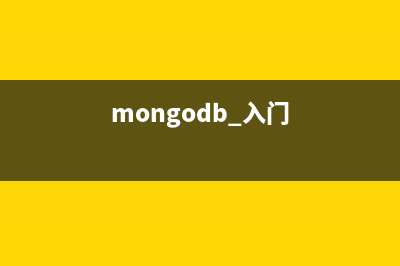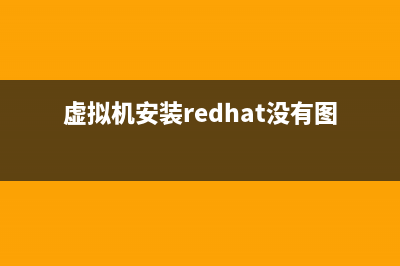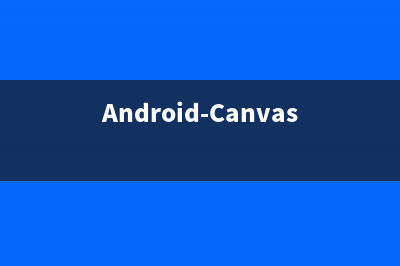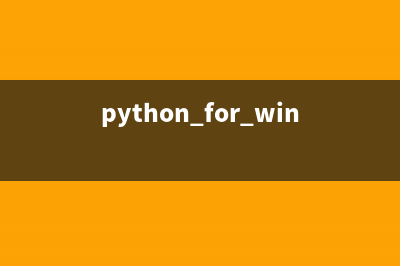位置: 编程技术 - 正文
Win8系统图片密码怎么设置如何画出各种手势来创建密码(windows图片密码)
编辑:rootadmin推荐整理分享Win8系统图片密码怎么设置如何画出各种手势来创建密码(windows图片密码),希望有所帮助,仅作参考,欢迎阅读内容。
文章相关热门搜索词:win8.1图片,win8图片密码,win8.1图片,windows8图片,windows图片密码被锁定,windows图片密码,win8图片密码,win8图片密码,内容如对您有帮助,希望把文章链接给更多的朋友!
图片密码是一种帮助用户保护触摸Win8电脑的全新方法,用户可以选择在图片上画出各种手势来创建属于自己的密码。那么图片密码要如何创建呢?
Win8图片密码
首先将鼠标滑动至屏幕右下角调出Charm栏,在“设置”中选择“更改电脑设置”。然后进入“用户”栏里,选择“创建图片密码”。
创建图片密码
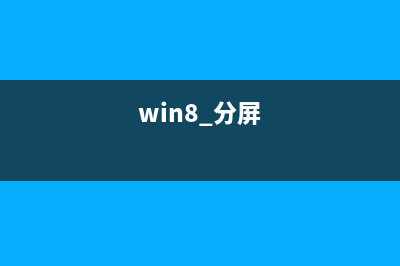
这里需要说明的是,要使用图片密码必须先要确认当前的账号密码,确认完账号密码之后才能继续后面的操作。
确认当前密码
好了,这时候我们选择一张图片,然后在图片上“画”出圆、直线和点的组合。这样这些手势的大小、位置和方向就将成为图片密码的一部分,我们的图片密码也就设置好了。
设置手势
这下当我们登录系统时就会通过图片来解锁了,只有将设置好的动作还原才能解开密码,这样是不是更安全了?这就是本期《Win一点通》的全部内容,大家都学会了吗?
Win8系统屏幕分辨率设置界面提示你的分辨率低于* 故障现象:电脑安装了Windows8后,在屏幕分辨率设置界面出现你的分辨率低于*。某些项目可能无法在屏幕上显示。但实际上,当前的分辨率已经设置
win8开机自动弹出being首页的解决方法 win8开机后总是会自动弹出being首页,非常烦恼,经过查找,只需要在注册表里面经过处理,即可完成文件:win8自动弹出being.regWindowsRegistryEditorVersion5.[H
Win8分辨率过低无法运行应用软件解决方法 如下图,这是微软对Metro应用的限制在最低像素导致,微软表示之所以选择最低分辨率是为了帮助开发人员创建可以适合所有屏幕的应用,它
标签: windows图片密码
本文链接地址:https://www.jiuchutong.com/biancheng/355609.html 转载请保留说明!